Udostępnij połączenie internetowe w systemie Windows
Co wiedzieć
- Windows 10: Początek > Ustawienia > Sieć i Internet > Mobilny punkt dostępu > Udostępnij moje połączenie internetowe z > Twoje połączenie.
- Pod Nazwa sieci, Wybierz Edytować. Zmień nazwę sieci i hasło i wybierz Zapisać.
- Przełącznik Udostępnij moje połączenie internetowe innym urządzeniom do Na.
W tym artykule wyjaśniono, jak udostępnić połączenie internetowe w systemie Windows 10 za pomocą funkcji mobilnego punktu aktywnego. Zawiera również informacje dla Windows 8 i Windows 7 dotyczące udostępniania połączenia internetowego za pomocą wbudowanego Udostępnianie połączenia internetowego (ICS).
Używaj komputera z systemem Windows 10 jako mobilnego punktu dostępu
Ta procedura wymaga, aby komputer hosta był połączony kablowo z modemem internetowym (na przykład modem DSL lub kablowy) lub modem komórkowy w Twoim komputerze. Aby udostępnić bezprzewodowe połączenie internetowe innym urządzeniom, zamień laptopa z systemem Windows w hotspot Wi-Fi za pomocą Connectify.
Aby zmienić komputer w bezprzewodowy punkt dostępu lub router przewodowy dla innych urządzeń w pobliżu:
-
Wybierz Początek > Ustawienia > Sieć i Internet > Mobilny punkt dostępu.
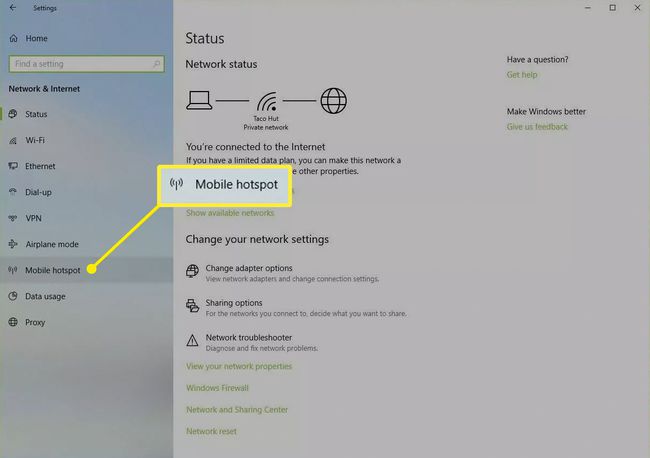
-
Wybierz Udostępnij moje połączenie internetowe z rozwijanego menu i wybierz połączenie, które chcesz udostępnić.
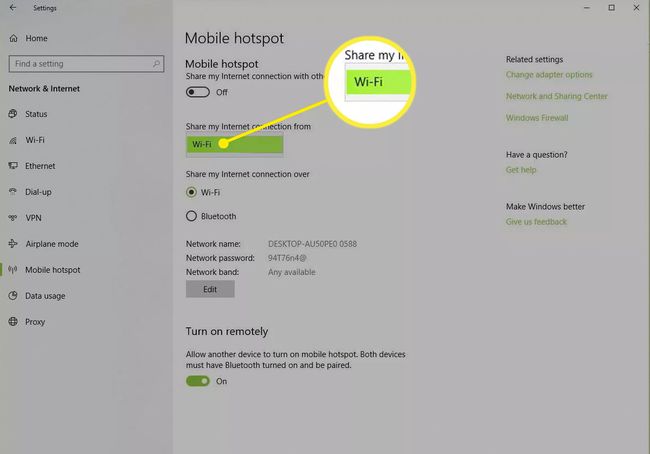
-
Pod Nazwa sieci,Wybierz Edytować.
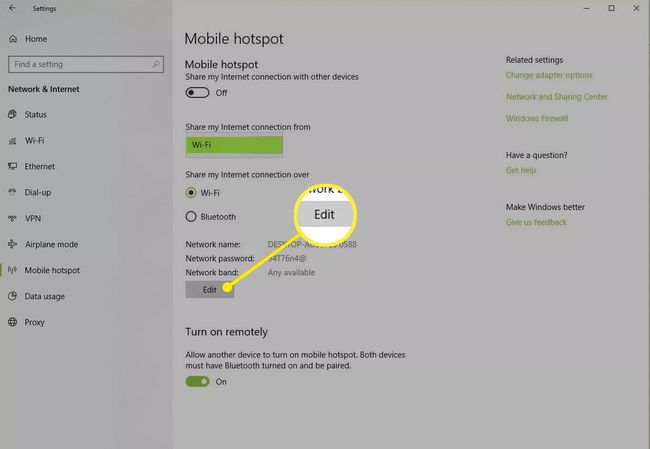
-
W razie potrzeby zmodyfikuj nazwę sieci i hasło dla tego nowego połączenia.
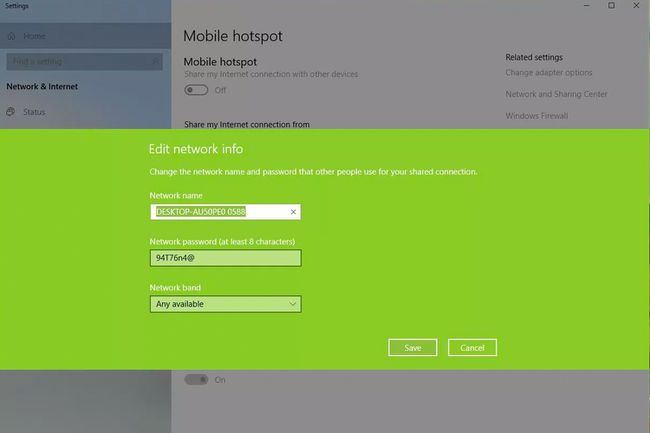
-
Kiedy skończysz, wybierz Zapisać.
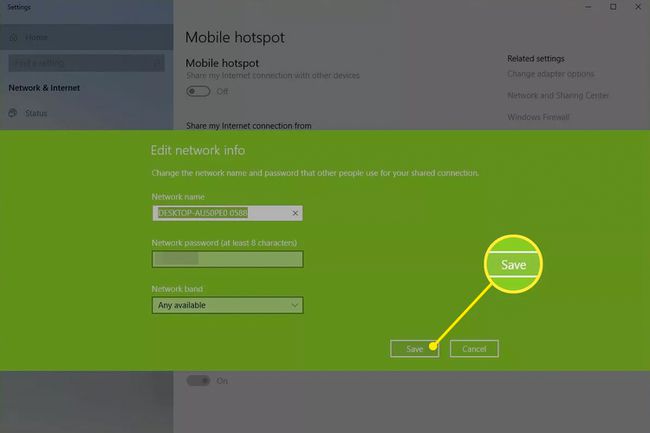
-
Przełącznik Udostępnij moje połączenie internetowe innym urządzeniom do Na.
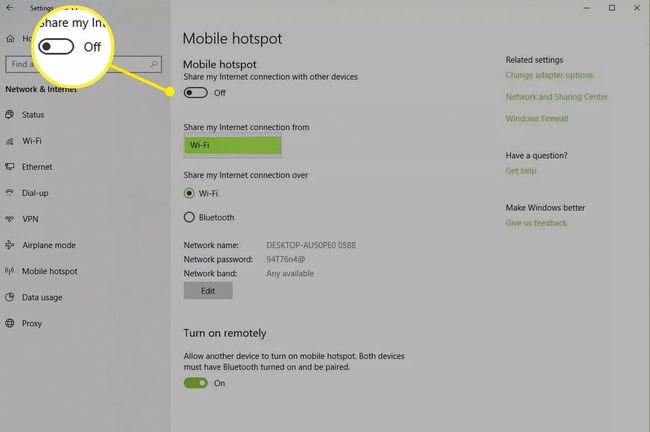
Na dowolnym innym urządzeniu wyszukaj właśnie ustanowioną sieć bezprzewodową, aby zweryfikować połączenie.
Użyj komputera z systemem Windows 8 lub Windows 7 jako mobilnego punktu dostępu
Aby skonfigurować hotspot z komputera z systemem Windows 8 lub Windows 7:
Zaloguj się do komputera hosta systemu Windows — tego, który jest podłączony do Internetu — jako administrator.
Iść do Początek > Panel sterowania > Sieć i Internet > Centrum sieci i udostępniania a następnie kliknij Zmień ustawienia adaptera.
Kliknij prawym przyciskiem myszy połączenie internetowe, które chcesz udostępnić (na przykład Połączenie lokalne) i kliknij Nieruchomości.
Kliknij Dzielenie się patka.
Wybierz Zezwalaj innym użytkownikom sieci na łączenie się przez połączenie internetowe tego komputera pole wyboru. Aby pojawiła się karta udostępniania, potrzebne są dwa typy połączeń sieciowych: jedno do połączenia internetowego i drugie, z którym mogą się łączyć komputery klienckie, takie jak karta sieci bezprzewodowej.
Po włączeniu ICS, skonfigurować sieć bezprzewodową ad hoc lub użyj nowszego Wi-Fi Direct aby inne urządzenia mogły łączyć się z komputerem hosta w celu uzyskania dostępu do Internetu.
Pamiętaj też o tych rozważaniach:
- Klienci, którzy łączą się z komputerem hosta, powinni mieć swoje karty sieciowe ustawić, aby dostać adres IP automatycznie. Sprawdź właściwości karty sieciowej w obszarze TCP/IPv4 lub TCP/IPv6 i kliknij Uzyskaj adres IP automatycznie.
- Jeśli utworzysz połączenie VPN z komputera hosta do sieci firmowej, komputery w sieci lokalnej mogą uzyskać dostęp do sieci firmowej, jeśli używasz ICS.
- Jeśli udostępniasz połączenie internetowe w sieci ad hoc, udostępnianie połączenia internetowego jest wyłączone, jeśli odłączysz się od sieci ad hoc, utwórz nowe sieć ad hoclub wyloguj się z komputera hosta.
